安卓手机怎么设置app密码保护,在现如今的移动互联网时代,手机成为了人们生活中不可或缺的工具之一,随着手机应用程序的不断增多,我们也不可避免地面临着隐私泄露的风险。为了保护个人隐私和信息安全,很多人选择了设置手机应用程序密码。安卓手机作为目前最受欢迎的智能手机系统之一,也提供了简便易行的密码保护设置。究竟如何设置安卓手机的应用程序密码呢?本文将为大家详细介绍安卓手机应用程序密码设置的指南,帮助大家加强个人信息的保护。
手机应用程序密码设置指南
具体方法:
1.点击打开手机上的「设置」。

2.在设置页面上,点击「应用锁」。
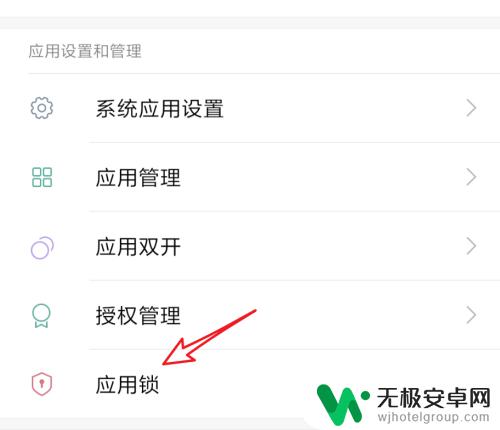
3.来到这个页面,我们之前已经设置了二个应用了。如果要再添加其它应用,在列表下方的应用里,点击右边的开关按钮,打开就行了。
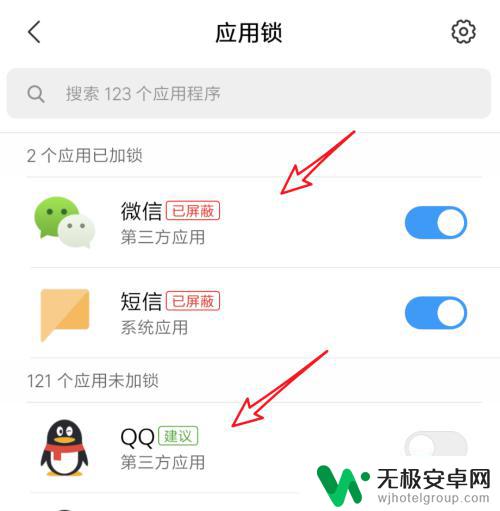
4.添加了要加锁的应用后,点击右上角的设置图标,来设置密码。
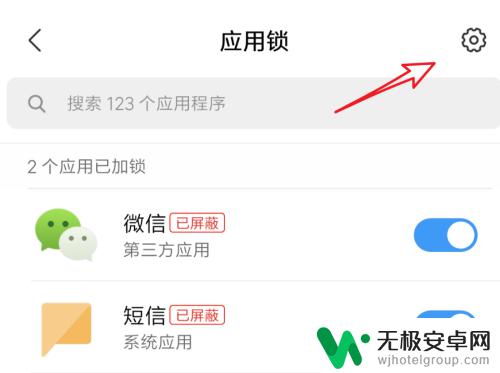
5.进入后,点击这里的「更改密码」。
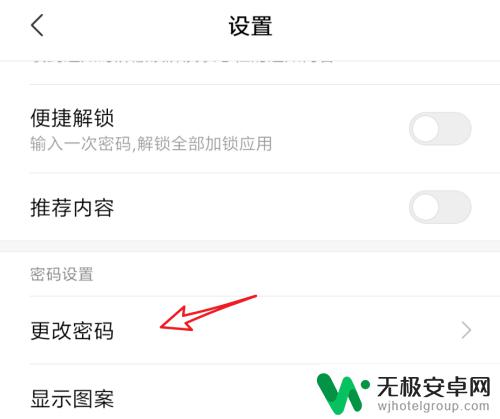
6.可以选择密码的类型,数字密码,或手势图案等。
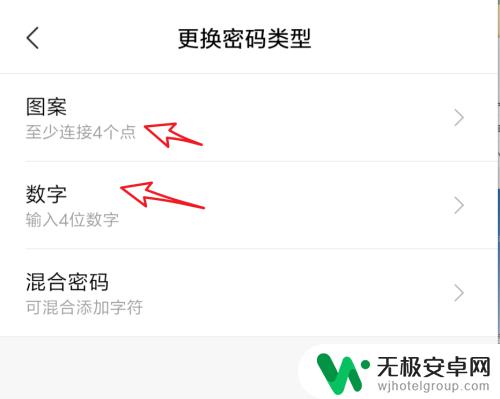
7.选了数字密码后,在这里输入四位数的密码就行了。
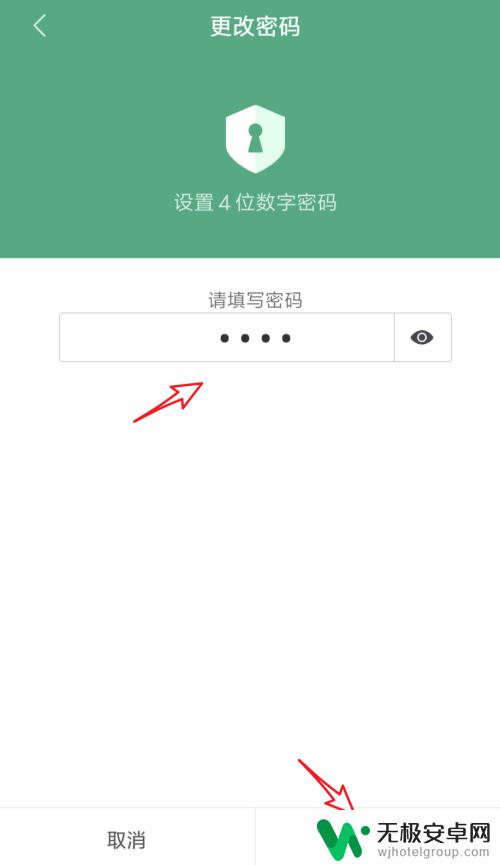
8.这样设置后,我们在打开QQ程序时,就需要先输入密码,才能打开的。
(这里不能截图,拍照有点小模糊)
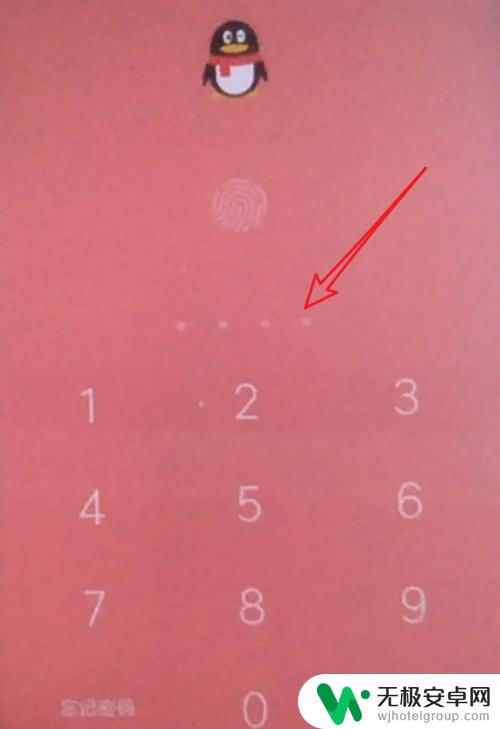
以上就是关于如何设置应用程序密码保护的全部内容,如果还有不清楚的用户,可以按照小编的方法进行操作,希望能够帮助到大家。










